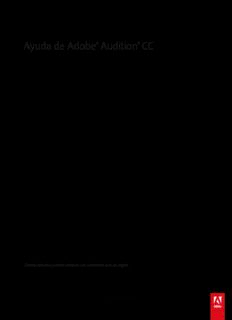
Ayuda de Adobe® Audition® CC PDF
Preview Ayuda de Adobe® Audition® CC
Ayuda de Adobe® Audition® CC Ciertos vínculos pueden enlazar con contenido solo en inglés. Junio de 2014 Novedades Parte del contenido vinculado a esta página puede estar solo en inglés. 1 Resumen de las nuevas funciones Versión de 2014 de Adobe Audition CC Esta versión de Adobe Audition CC ofrece compatibilidad con contenido de audio de 5.1 Dolby Digital and 7.1 Dolby Digital Plus, funciones de edición multipista mejoradas y varias mejoras para enriquecer aún más su experiencia de edición de audio. Novedades y cambios Video: Descripción general de las nuevas funciones Compatibilidad con Dolby Digital y Dolby Digital Plus Funciones multipista mejoradas Personalización del canal Mejoras de la experiencia de edición Volver al principio Compatibilidad con Dolby Digital y Dolby Digital Plus Audition admite la codificación y descodificación a y desde los formatos Dolby Digital y Dolby Digital Plus sin necesidad de plugins externos o tecnología de terceros. Audition admite los formatos 5.1 AC-3 y 7.1 EC-3. Codificar archivos de sonido a formatos Dolby Digital Siga estos pasos para codificar un archivo de origen de audio en un formato Dolby Digital (AC-3 o EC-3). 1. Importe o cree el archivo que desee codificar. 2. Elija el archivo y seleccione Archivo > Guardar como o Archivo > Exportar > Archivo. 3. Introduzca un nombre de archivo y una ubicación para guardar el archivo codificado. 4. Seleccione el formato como Dolby Digital (*.ac3, *.ec3). Audition selecciona automáticamente la mejor configuración de canal correspondiente. Por ejemplo, un archivo estéreo se codifica en una configuración de 2/0 y un archivo de audio Dolby 5.1 en una configuración de 3/2 con LFE activado. Puede cambiar la configuración de canal mediante el cuadro de diálogo Configuración de Dolby Digital. Según la configuración de canal seleccionada, Audition mezcla automáticamente al formato de canal deseado. Si debe aplicarse una mezcla, aparece un icono de aviso junto al botón Cambio en el campo Tipo de muestra. Mueva el cursor sobre el icono de aviso para ver las configuraciones resultantes a las que se convertirá el archivo. 5. Especifique los ajustes de formato. Haga clic en Cambiar para editar los ajustes de formato como desee utilizando el cuadro de diálogo Configuración de Dolby Digital. 2 El valor de Normalización del diálogo en el cuadro de diálogo Configuración de Dolby Digital especifica el volumen medio de diálogo. Este valor se mide mediante la relación de decibelios respecto a la escala completa (dBFS), y ayuda a mantener un volumen coherente entre diferentes flujos AC-3. Si se mide el volumen del diálogo mediante el panel Estadísticas de amplitud (Ventana > Estadísticas de amplitud), el campo Volumen muestra el valor de amplitud medio. Normalmente, este valor de amplitud medio se puede configurar como el valor Normalización del diálogo en el cuadro de diálogo Configuración de audio Dolby Digital. Volver al principio Funciones multipista mejoradas Audition proporciona varias mejoras en la interfaz de usuario para ayudarle a trabajar con proyectos multipista de forma más eficaz. Las mejoras visuales como la visibilidad mejorada, la posibilidad de minimizar las pistas con las que no esté trabajando y la selección al azar de los colores asignados a la pista le ayudan a trabajar más fácilmente con proyectos de audio más complejos. Mayor visibilidad de pistas seleccionadas En versiones anteriores de Audition, el contraste de color entre las formas de onda del clip y las pistas seleccionadas era sutil y no era fácilmente apreciable. Audition ahora proporciona un mayor contraste entre la forma de onda y el fondo de la pista de audio seleccionada. Si aumenta el contraste de una pista seleccionada, la visibilidad del contenido del clip mejora aún más. Fondo de pista y clip de alto contraste A. activado B. desactivado Esta mejora visual de proporcionar un alto contraste entre el clip y el fondo de la pista le permite ver fácilmente qué clips están seleccionados de un vistazo. 3 A,. Clips no seleccionados B.Clip seleccionado Audition muestra el fondo de la pista y del clip con un alto contraste de forma predeterminada. Sin embargo, puede desactivar esta función en el cuadro de diálogo Preferencias. Anule la selección de la opción Mostrar los fondos del clip y de la pista de alto contraste en la categoría Apariencia. Colores de pista aleatorios para las pistas nuevas Para distinguir fácilmente entre varias pistas en un proyecto, Audition designa aleatoriamente los colores de las pistas. Cuando añade pistas nuevas en Audition, se asigna un color diferente a cada pista. Audition genera un color distinto para cada pista nueva mediante la asignación de un valor de matiz aleatorio entre 0-360. La primera pista tiene el color verde estándar de Audition (valor de matiz de 153) y el resto de las pistas tienen colores diferentes. A. Color verde estándar para la primera pista B. Colores aleatorios para el resto de pistas Esta opción está activada de forma predeterminada. Puede desactivarla en el cuadro de diálogo Preferencias. Anule la selección de Color de pista aleatorio en la categoría Apariencia. Para cambiar el color asignado de forma aleatoria a un clip, haga clic con el botón derecho (Windows) o pulse Ctrl y haga clic (Mac) en el encabezado de pista y seleccione Color de la pista. Haga clic en el color que desea en el selector de colores. Minimizar pistas Si hay varias pistas en su proyecto que no necesita que sean visibles o con las que no esté trabajando, puede minimizarlas. Cuando se minimiza una pista, la pista se establece en su altura mínima y se bloquea, así se evita que cambie de tamaño al hacer zoom. Esta función es especialmente útil cuando trabaja en proyectos grandes y complejos. 4 A. Pistas minimizadas B. Pista en el tamaño original Para minimizar una pista, seleccione la pista en el Editor multipista y seleccione Multipista > Pista > Minimizar la pista seleccionada. También puede utilizar el método abreviado de teclado Mayús + \ (Win y Mac). Para restaurar una pista minimizada a su altura original, seleccione Multipista > Pista > Restaurar pista minimizada seleccionada. También puede utilizar el método abreviado de teclado Ctrl + Mayús + \ (Win) o Cmd + Mayús + \ (Mac). Miniaturas de la pista en la barra de navegación vertical La barra de desplazamiento vertical ahora se ha rediseñado en forma de una barra de navegación que le permite moverse rápidamente entre varias pistas. Cada pista de la barra de desplazamiento vertical está representada por el color de la pista, lo cual le proporciona una guía visual al arrastrar o cambiar pistas. Esta función es útil si trabaja con varias pistas y compara ediciones entre múltiples pistas. Para aumentar una pista, haga clic con el botón derecho (Windows) o pulse Ctrl y haga clic (Mac) en la barra de navegación vertical y arrastre para aumentar hasta el rango seleccionado. Si hace clic derecho y pulsa Ctrl mientras arrastra repetidamente, se aumenta el factor de zoom. Puede hacer clic en el botón Alejar del todo en el panel Editor para reducir la pista. A. Miniaturas de la pista en la barra de desplazamiento vertical Audition muestra miniaturas de las pistas en la barra de navegación vertical de forma predeterminada. Puede desactivar esta opción mediante el cuadro de diálogo Preferencias. Anule la selección de Mostrar miniaturas de las pistas en la barra de navegación vertical en la categoría Apariencia. Volver al principio Personalización del canal Para admitir distintos formatos y ajustes de sonido envolvente, Audition le permite añadir nuevos canales de audio personalizados cuando crea un 5 archivo de sonido. Los canales personalizados se suelen utilizar en el audio del cine, difusión y de los videojuegos. Por ejemplo, el sonido utilizado para la difusión tiene ocho canales con una mezcla 5.1 (I, D, C, LFE, Is y Ds) y dos canales adicionales. Los canales adicionales varían según el difusor. Audition le permite personalizar estos canales en función de los requisitos de difusor. 1. Seleccione Archivo > Nuevo > Archivo de audio. 2. En el cuadro de diálogo Nuevo archivo de audio, escriba el nombre de archivo, la velocidad de muestreo y la profundidad de bits. Seleccione los Canales como Personalizados. 3. En el cuadro de diálogo Diseño de canal de sonido personalizado, introduzca la descripción del canal y especifique los formatos de canal. Puede agregar hasta 32 canales nuevos. Nota: No puede crear canales personalizados para sesiones multipista. Volver al principio Mejoras de la experiencia de edición División de clips en el cabezal de reproducción Audition ahora permite dividir todos los clips de un cabezal de reproducción sin necesidad de seleccionar clips. Para ello, seleccioneClip > Dividir todos los clips del cabezal de reproducción. Las publicaciones de Twitter™ y Facebook no están sujetas a los términos de Creative Commons. Avisos legales | Política de privacidad en línea 6 Introducción Parte del contenido vinculado a esta página puede estar solo en inglés. 7 Conceptos básicos sobre el audio digital Parte del contenido vinculado a esta página puede estar solo en inglés. 8 Comprensión del sonido Ondas de sonido Medidas de la forma de onda Cómo interactúan las ondas de sonido Volver al principio Ondas de sonido El sonido empieza con vibraciones en el aire, como las que producen las cuerdas de una guitarra, las cuerdas vocales o un altavoz. Estas vibraciones fuerzan la unión de las moléculas cercanas de aire, lo que eleva ligeramente la presión de aire. Las moléculas de aire sometidas a presión empujan a las otras moléculas de aire que las rodean, que empujan a las moléculas colindantes, y así sucesivamente. Cuando las zonas de alta presión se desplazan por el aire, dejan detrás áreas de baja presión. Cuando estas oleadas de cambios de presión llegan hasta nosotros, vibran en los receptores de nuestros oídos y escuchamos las vibraciones en forma de sonido. Cuando se observa una forma de onda visual que representa audio, refleja estas ondas de presión de aire. La línea cero de la forma de onda es la presión del aire en reposo. Cuando la línea sube a un pico, representa una presión más elevada; si baja a un valle, representa una presión más baja. Una onda de sonido representada como forma de onda visual A.Línea cero B.Área de baja presión C.Área de alta presión Volver al principio Medidas de la forma de onda Algunas medidas describen las formas de onda: Amplitud Refleja el cambio de presión desde el pico de la forma de onda hasta el mínimo. Las formas de onda de alta amplitud son altas; las de baja amplitud son más silenciosas. Ciclo Describe una única secuencia repetida de cambios de presión, desde presión cero a alta presión, a baja presión y de nuevo a cero. FrecuenciaSe mide en hercios (Hz) y describe el número de ciclos por segundo. (Por ejemplo, una forma de onda de 1.000 Hz tiene 1.000 ciclos por segundo.) Cuando mayor sea la frecuencia, más alto será el tono musical. FaseSe mide en 360 grados e indica la posición de una forma de onda en un ciclo. Cero grados es el punto de inicio, seguido de 90º a alta presión, 180º en el punto central, 270º a baja presión y 360º en el punto final. Longitud de onda Se mide en unidades, como pulgadas o centímetros, y es la distancia entre dos puntos con el mismo grado de fase. A medida que aumenta la frecuencia, disminuye la longitud de onda. Un ciclo único a la izquierda y una forma de onda completa de 20 Hz a la derecha A.Longitud de onda B.Grado de fase C.Amplitud D.Un segundo Volver al principio Cómo interactúan las ondas de sonido 9
Description: